Apple начала внедрять HEIC в качестве формата хранения изображений по умолчанию для iPhone в 2017 году. Однако другим платформам еще предстоит наверстать упущенное. Это включает в себя Android, где открытие изображений HEIC в большинстве встроенных приложений галереи часто не удается из-за отсутствия соответствующих кодеков.
Google Фото поддерживает формат HEIC, но вы можете просматривать изображения HEIC только в том случае, если вы изначально загрузили их с устройства iOS. Таким образом, единственный способ работать с изображениями HEIC — если вы откуда-то получили пакет — на устройстве Android — это преобразовать их в формат JPG.
Программы для Windows, мобильные приложения, игры — ВСЁ БЕСПЛАТНО, в нашем закрытом телеграмм канале — Подписывайтесь:)
К счастью, есть несколько приложений и онлайн-сервисов, которые вы можете использовать для простого преобразования изображений HEIC в JPG на Android. Давайте взглянем на некоторые из лучших.
Предупреждение: Воздержитесь от конвертации конфиденциальных изображений с помощью онлайн-сервисов конвертации, поскольку нет гарантии, где они могут оказаться.
how to convert heic to jpg in android phone how to convert heic to jpg in iphone
1. Конвертер Luma HEREIN в JPG
Luma — одна из лучших сторонних утилит преобразования HEIC в JPG, которую вы можете скачать из магазина Google Play. Он крошечный по размеру, не засыпает вас постоянно рекламой и конвертирует изображения, не беспокоясь.
После установки Luma откройте его. Вас встретит скудный экран с парой опций внизу — от HEIC и до HEIC. Убедитесь, что вы выбрали первое, поскольку все, что нам нужно, — это преобразовать изображения HEIC в JPG.
После этого нажмите значок в форме «+». Затем вам будет предложено два варианта. Параметр «Открыть одно изображение» позволяет выбирать изображения для преобразования по отдельности. С другой стороны, опция Open Images Folder позволяет вам выбрать любую папку, содержащую несколько изображений HEIC для преобразования.
Если вы выбрали опцию «Открыть одно изображение», выберите изображение, которое вы хотите преобразовать, из внутренней памяти вашего устройства Android. После этого нажмите «Сохранить как JPG», и Luma конвертирует выбранное изображение в течение нескольких секунд. Не забудьте указать папку, в которой приложение будет сохранять изображение после процедуры конвертации.
Если вы выбрали опцию «Открыть папку изображений», выберите любую папку, содержащую файлы HEIC, выберите изображения, которые вы хотите преобразовать, а затем нажмите «Преобразовать». Ничего сложного.
2. Total Media Converter
Total Media Converter — еще одно приложение, которое позволяет легко конвертировать изображения HEIC в JPG. Вы также можете конвертировать изображения во множество других форматов, например PNG, что делает его более подходящим, если вы предпочитаете большую универсальность.
Установите приложение, запустите его, укажите форматы ввода и вывода, и вы можете легко создавать очереди изображений для преобразования. Когда вы закончите, просто коснитесь значка преобразования, и все готово.
Cara Merubah Pengaturan Kamera Format Heic atau Heif ke JPG
Total Media Converter также автоматически сохраняет преобразованные изображения, что очень приятно. Вы также можете погрузиться в панель настроек приложения, чтобы изменить место хранения по умолчанию для преобразованных файлов JPG в любое время.
3. CloudConvert
Если вы не хотите загружать и устанавливать стороннее приложение, подумайте об использовании CloudConvert. Это феноменальное веб-приложение, которое вы можете легко использовать для преобразования файлов HEIC в формат JPG без каких-либо проблем.
Однако вы ограничены 25 минутами конверсии в день, если вы не перейдете на платный план, но это не должно быть проблемой для большинства из вас.
После посещения страницы «Конвертировать HEIC в JPG» в CloudConvert нажмите «Выбрать файлы», а затем добавьте файлы HEIC с помощью средства выбора файлов, которое отображается на экране.
По завершении добавления изображений HEIC нажмите «Начать преобразование». CloudConvert начнет процедуру загрузки и преобразования. Это может занять некоторое время в зависимости от количества изображений, поставленных в очередь на преобразование.
После завершения процедуры преобразования вы можете загрузить каждое преобразованное изображение по отдельности или выбрать загрузку всего в виде ZIP-архива (что быстрее).
4. HEICtoJPG
HEICtoJPG — еще один инструмент онлайн-преобразования, который позволяет легко конвертировать изображения HEIC в формат JPG. Он конвертирует изображения партиями по 50 фотографий и не имеет заметных ограничений по сравнению с CloudConvert.
Инструмент преобразования отображается в режиме рабочего стола в веб-браузерах Android. Поэтому используйте жест «ущипнуть для увеличения», если не можете найти определенные веб-элементы.
После посещения HEICtoJPG просто загрузите свои изображения. Как только они закончат обработку, вы можете загрузить их обратно в формате JPG.
Переделано и готово
Как вы видели, конвертировать HEIC в JPG на Android довольно просто. Используйте Luma или Total Media Converter, если вы хотите конвертировать изображения HEIC на регулярной основе, или CloudConvert или HEICtoJPG для одноразовых экземпляров. Тем не менее, формат HEIC имеет множество преимуществ по сравнению с JPG, поэтому чем раньше он станет популярным, тем лучше.
Следующий: Теперь, когда вы преобразовали свои изображения, добавьте к ним приправ с помощью этих феноменальных приложений для редактирования фотографий для Android.
Программы для Windows, мобильные приложения, игры — ВСЁ БЕСПЛАТНО, в нашем закрытом телеграмм канале — Подписывайтесь:)
Источник: tonv.ru
Как открыть HEIC на Android и перевести в JPG
Apple всегда стремилась сделать iOS до известной степени непохожей на Android. Поэтому компания из Купертино создавала свои приложения и сервисы заведомо несовместимыми с операционкой своего главного конкурента. Что и говорить, если даже сообщения от пользователей Android в iOS помечались другим цветом. Но если интерфейсная расцветка, откровенно говоря, никому никакого вреда не приносила, то вот различия в форматах фотографий, используемые на обеих платформах, если не вредят напрямую, то по крайней мере доставляют определённые неудобства. Впрочем, выход из ситуации есть.
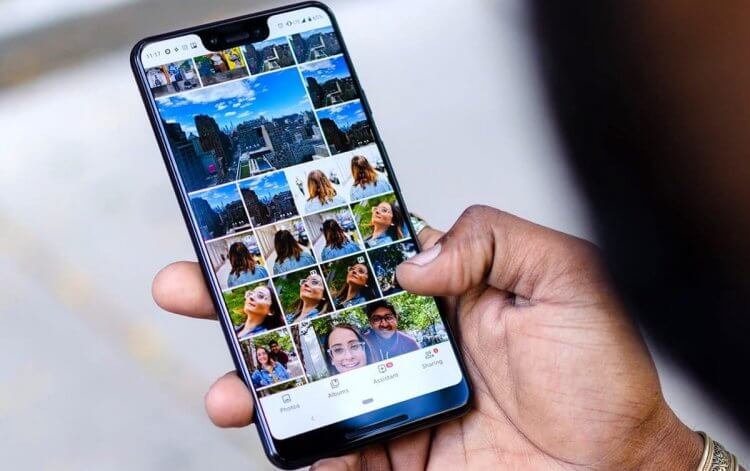
HEIC на Android можно открыть с помощью специальных приложений Google
HEIC — это последняя версия формата High Efficiency Image File. Изображения в этом формате имеют меньший вес, чем JPEG, но сопоставимы с ними по качеству. Кроме того, HEIC поддерживает прозрачность, а один файл может включать в себя несколько изображений, что необходимо для работы режима Live Photos.
Что такое HEIC
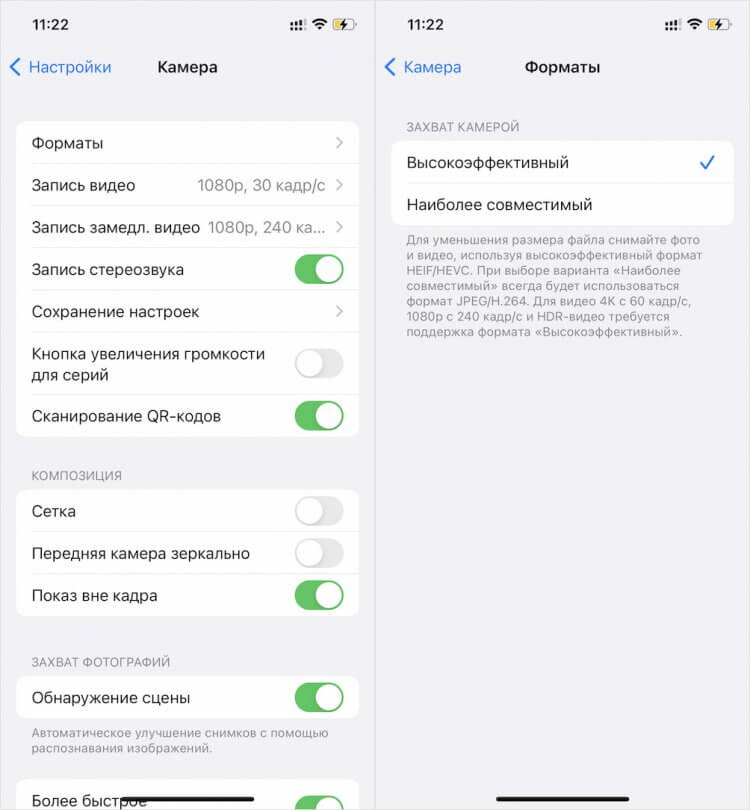
Попросите ваших знакомых перебрасывать вам фото в формате JPEG
Несколько лет назад Apple перевела iOS на использование формата изображений HEIC, заменив им более привычный и универсальный JPEG. Понятное дело, это было сделано не для того, чтобы навредить пользователям Android. Основная цель Apple заключалась в том, чтобы расширить возможности iOS, не допустив при этом увеличения расхода памяти.
Но угодить своим пользователям Apple смогла, а вот владельцам Android-смартфонов пришлось туго, потому что по умолчанию платформа Google изображение в формате HEIC не поддерживает. То есть просто так загрузить HEIC-файл на смартфон и открыть его средствами штатной галереи скорее всего не выйдет.
HEIC как открыть на Андроиде
Впрочем, есть и альтернативные пути.
Как ни странно, но HEIC поддерживает приложение «Google Фото». Поэтому вы можете воспользоваться им не только для просмотра изображений в этом формате, но и для их редактирования:
- Скачайте файл в формате HEIC себе на устройство;
- Запустите «Google Фото» и перейдите в «Библиотеку»;
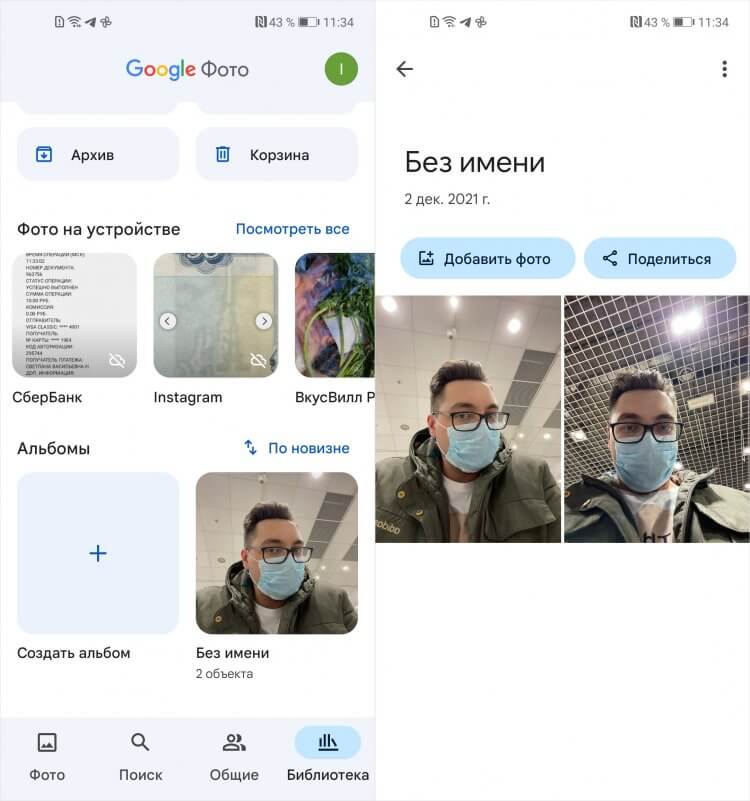
В Гугл Фото можно даже отредактировать HEIC-снимки
- Отсюда перейдите в «Фото на устройстве» и найдите файл;
- Перейдите в папку, где хранится фото, и откройте его.
Тут вы можете отредактировать изображение так, как хотите, без лишних проблем и дополнительных инструментов. А благодаря тому, что HEIC-фото сохраняют информацию о внесённых изменениях, при необходимости вы сможете отменить редакторские правки, которые внесли ранее, вернув снимок к исходному виду.
Впрочем, «Google Фото» — это не единственный способ открыть HEIC на Android. Аналогичную возможность предлагает файловый менеджер Files от Google:
- Скачайте приложение Google Files себе на смартфон;
- Запустите его и внизу выберите раздел «Просмотр»;
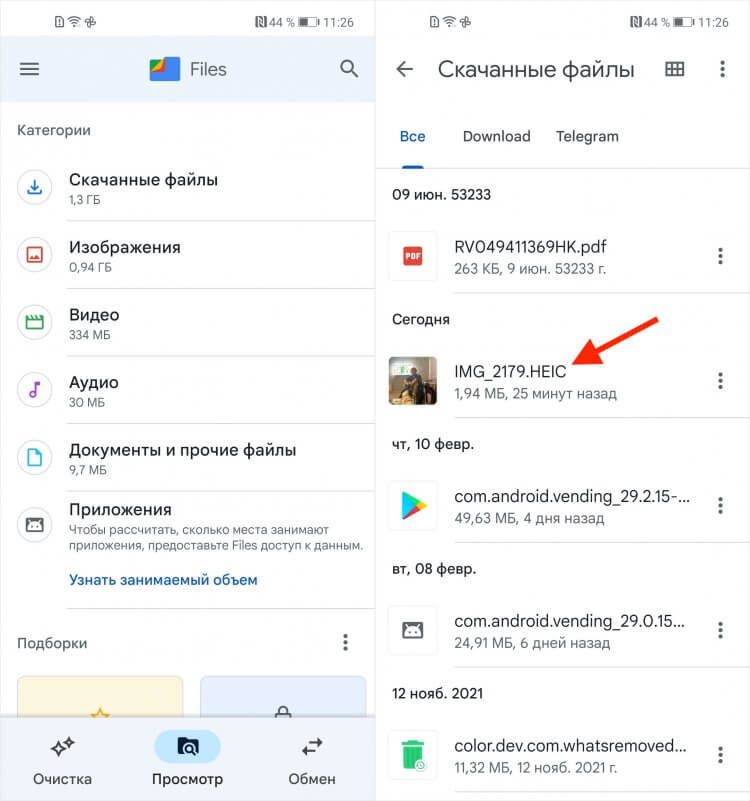
Google Files поддерживает HEIC-формат и не требует установки дополнительных плагинов
- Отсюда перейдите в папку, куда вы сохранили HEIC-файл;
- Найдите файл и откройте его во весь экран в приложении.
Как HEIC перевести в JPG
Но одно дело просто открыть файл в исходном виде, и совершенно другое — перевести его в формат JPEG, чтобы он универсально открывался на любых других ваших устройствах. В таком случае вам просто не обойтись без конвертера. Благо в Google Play этого добра навалом. Выбирай любой.
- Скачайте приложение HEIC Converter (можете выбрать любое другое приложение);
- Запустите его и выберите вкладку «HEIC to JPG»;
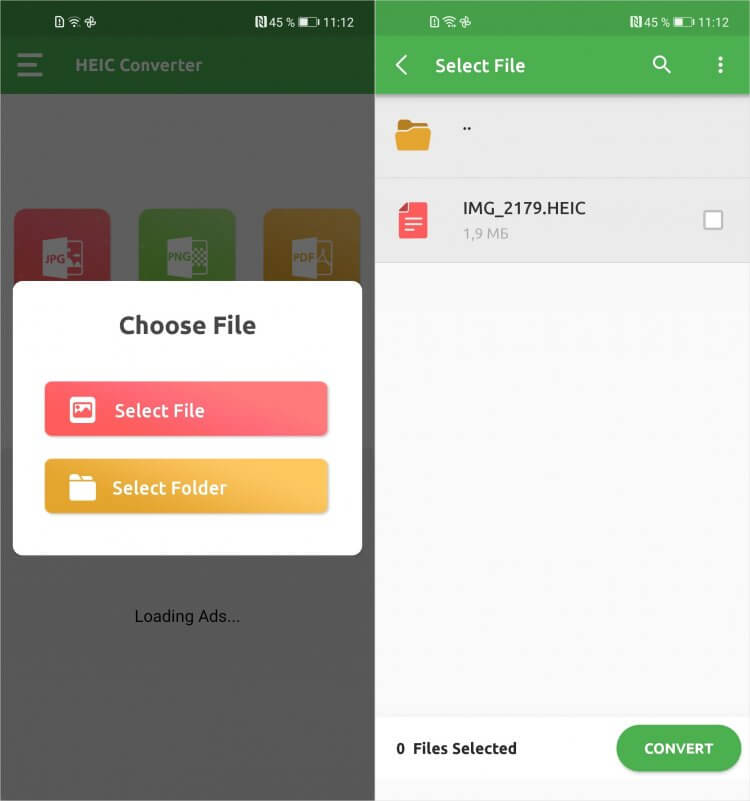
Если нужно, можно конвертировать HEIC в JPG прямо на смартфоне
- В открывшемся окне выберите папке с HEIC-файлом и откройте;
- Отметьте галочкой файл, который нужно конвертировать, и нажмите Convert.
Все, что надо знать о MIUI 13 и на какие телефоны ее можно установить
После этого вы получите конвертированный в JPEG-формат HEIC-файл. Он будет переведён без потери качества. Однако теперь вы не сможете воспользоваться преимуществами, характерными для высокоэффективных изображений, таких как живые фото, прозрачный фон и т.д, а вес конвертированного снимка может увеличиться.
Если устанавливать новое приложение на смартфон у вас нет никакого желания, можно воспользоваться онлайн-конвертером из HEIC в JPG. Это бесплатно, но учитывайте, что сервис имеет ограничение по объёму конвертируемых изображений, поэтому пользоваться им в коммерческих целях скорее всего не получится.

Теги
- iOS или Android
- Мобильная фотография
- Новичкам в Android
- Приложения для Андроид
Наши соцсети
Новости, статьи и анонсы публикаций
Свободное общение и обсуждение материалов
Лонгриды для вас

Когда речь заходит о выборе нового смартфона, в поле зрения большинства пользователей попадают именно модели до 20000 рублей. Ведь 20 тысяч — это одновременно и психологический барьер, и сумма, за которую можно приобрести неплохой аппарат, способный обеспечить стабильную работу на протяжении 3-4 лет с момента покупки. Сегодня посмотрим на лучшие смартфоны до 20000 рублей, доступные как в России, так и на Aliexpress.

Вот уже больше года мы живем в условиях, когда внушительная часть смартфонов, красующихся на полках российских магазинов электроники, привозится к нам по параллельному импорту, а не через региональное представительство бренда, как это было раньше. Столь кардинальное изменение принципа поставок вызывает у рядового покупателя массу вопросов: выросли ли цены, есть ли гарантия и русский язык? Ну и в конце концов, что такое параллельный импорт? Отвечаем на эти и другие сложные вопросы простым языком.

Являясь нашим главным средством коммуникации, смартфон предлагает много функций для общения. Мы стараемся рассказывать о них во всех подробностях, так как порой даже самые привычные опции и услуги скрывают массу нюансов. Например, переадресация на телефоне. Думаете, что даже ребенок знает, для чего она нужна и как работает? Как бы не так!
Сегодня мы разберемся в особенностях настройки переадресации, а также поговорим о подводной части айсберга, которая может стать для вас источником непредвиденных расходов.
Источник: androidinsider.ru